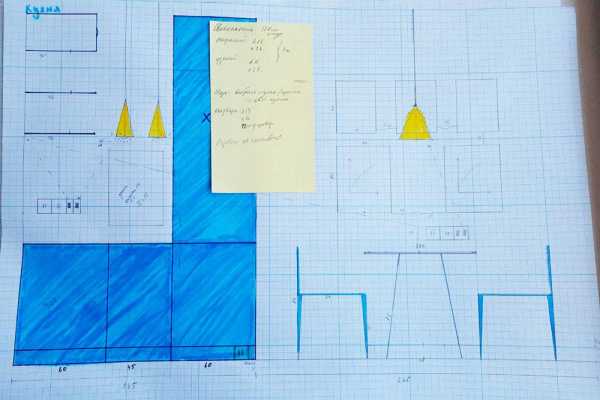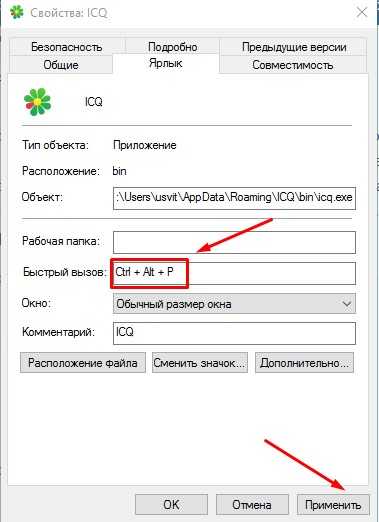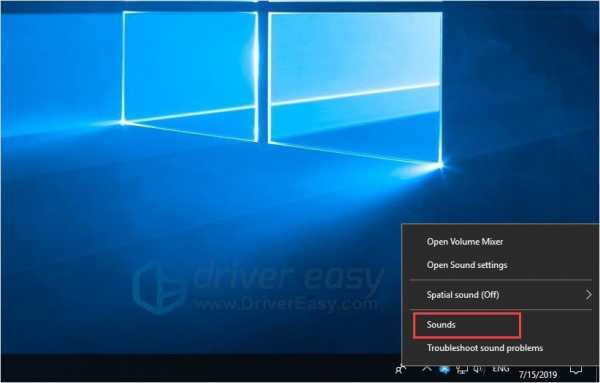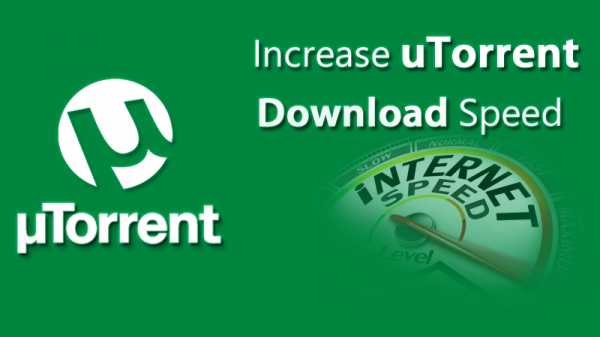Требования к техническим характеристикам компьютера
Требования, предъявляемые к компьютерам, представленным на сертификацию в фирму «1С» для получения логотипа «Совместимо! Система программ 1С:Предприятие»
Фирма «1С» проводит сертификацию компьютеров на предмет совместимости с системой программ «1С:Предприятие» версий 8.3.
Компьютеры, прошедшие сертификацию, получают сертификат, удостоверяющий их совместимость с системой программ «1С:Предприятие», а также право на использование логотипа «Совместимо! Система программ 1С:Предприятие».
Приведенные ниже системные требования являются минимальными и не учитывающими сложность и объем используемой типовой конфигурации. Это означает, что компьютер, соответствующий указанным системным требованиям, в состоянии обеспечить запуск прикладного решения с пустой информационной базой и работу запущенного приложения. Системные требования, которые применимы для промышленной эксплуатации конкретного прикладного решения, зависят от большого количества параметров (размер и скорость роста информациононй базы, вариант использования, количество одновременно работающих пользователей и т.д.). Такие требования для каждого конкретного прикладного решения могут определять по запросам пользователей партнеры фирмы «1С», которые специализируются на требуемом прикладном решении.
Актуальные требования для конкретных версий платформы «1С:Предприятие 8» см. в документации: Руководство администратора Глава 1. Требования к аппаратуре и программному обеспечению
К сертификации принимаются компьютеры с характеристиками не хуже:
32-разрядный сервер 1С:Предприятия:
Системные требования
- Процессор Intel Pentium IV/Xeon 2,4 ГГц и выше. Желательно использование многопроцессорных или многоядерных машин.
- Оперативная память 2 Гбайт и выше
- Жесткий диск 40Гб и выше
- USB-порт
64-разрядный сервер 1С:Предприятия:
Системные требования
- Процессор с архитектурой x86-64 (Intel с поддержкой Intel 64, AMD с поддержкой AMD64). Желательно использование многопроцессорных или многоядерных машин.
- Оперативная память не менее 2 Гбайт (рекомендуется 4 Гбайт и выше).
- Жесткий диск 40Гб и выше
- USB-порт
Сервер баз данных:
Системные требования
- Технические характеристики компьютера и операционная система должны соответствовать требованием Microsoft SQL Server, PostgreSQL, IBM DB2, Oracle Database.
Толстый клиент:
Системные требования
- Процессор Intel Core i5 или AMD Ryzen 5 и последующие модели
- Оперативная память 4 Гбайт и выше (рекомендуется 8 Гбайт)
- Жесткий диск или твердотельный накопитель 40Гб и выше
- Устройство чтения компакт-дисков
- USB-порт
- Видеокарта, поддерживающая монитор с минимальным разрешением 1920x1080 точек
Тонкий клиент:
Системные требования
- Процессор Intel Pentium Celeron 2700 Мгц и выше
- Оперативная память 4 Гбайт и выше
- Жесткий диск 40Гб и выше
- Устройство чтения компакт-дисков
- USB-порт
- Видеокарта, поддерживающая монитор с минимальным разрешением 1280x768 точек
Веб-клиент:
Системные требования
- Процессор Intel Pentium Celeron 2700 Мгц и выше
- Оперативная память 4 Гбайт и выше
- Жесткий диск или твердотельный накопитель
- Видеокарта, поддерживающая монитор с минимальным разрешением 1280x768 точек
Компьютеры должны быть укомплектованы мышью, клавиатурой, сетевыми шнурами.
Компьютер должен предоставляться для сертификации в той программно-аппаратной конфигурации, в которой он будет поставляться потребителю.
Вместе с компьютером должен поставляться комплект необходимых драйверов под соответствующие операционные системы.
Конфигурация компьютера должна соответствовать спецификации (Hardware Compatibility List) для используемых операционных систем.
Технические требования к рабочему месту
Технические требования к рабочему месту| Минимальные требования | Рекомендуемые требования | |
| Процессор | 2 ядра, 1.3 ГГц | 4 ядра, 3 ГГц |
| Оперативная память | 2 ГБ | 8 ГБ |
| Место на жестком диске | не менее 2 ГБ | 100 ГБ |
| Ширина интернет-канала | 2 Мбит/с | > 10 Мбит/с |
| Разрешение экрана | 1024х768 пикселей | 1280х720 пикселей |
Поддерживаемые операционные системы.
- Онлайн-версия: Windows 11, 10, 8.1 и 8, 7 SP1, Server 2008 R2 SP1, iPad (iOS 13), MacOS 12, 11, 10.15, Android 9, Linux CentOS Stream 8, CentOS 7.5—7.7, RedOS 7.2 МУРОМ, Альт Рабочая станция 9, Astra Linux Common Edition 2.12, Special Edition 1.6, Ubuntu 20.04, Kubuntu 20.04, Mint 20, 19.3, OpenSUSE 15.3.
- Офлайн-версия: Windows 10, 7, 8, Server 2008 R2/2012, XP, Vista.
- Мобильные приложения: iOS 13, Android 9.
Интернет-браузеры (любой из перечисленных, последней версии):
При использовании других браузеров или их более ранних версий доступ к некоторым возможностям системы может быть ограничен.
Дополнительные программные средства.
Системные требования для программы «СБИС Электронная отчетность»:
Компьютер:
- Процессор — тактовая частота не менее 1.3 ГГц;
- Оперативная память — не менее 1 ГБ;
- Место на жестком диске — не менее 3 ГБ;
- Разрешение экрана — не ниже 1024х768 пикселей;
- USB-порт (для защищенного носителя с ЭП).
Операционная система:
- для клиентской версии — Windows 7/8/10;
- для серверной — Windows Server 2008 R2/2012;
- работа на Windows XP, Windows Vista и их серверных редакциях — Server 2003 SP2 и 2008 доступна только в версии СБИС 2.4. На данных ОС можно использовать только ЭП на носителе со встроенной СКЗИ.
СКЗИ (для подписания отчетности электронной подписью).
На одном рабочем месте устанавливается только одно СКЗИ. Перед установкой убедитесь, что программа уже не установлена на компьютере. Скачайте программу на официальном сайте СКЗИ Крипто Про CSP или обратитесь за ее приобретением к менеджеру нашей компании.
На компьютере должен быть установлен браузер Internet Explorer версии не ниже 8.0.
Нашли неточность? Выделите текст с ошибкой и нажмите ctrl + enter.
Системные требования для ОС Windows 7
Поддержка Windows 7 закончилась 14 января 2020 г.
Рекомендуем перейти на компьютер Windows 11, чтобы продолжать получать обновления для системы безопасности от Корпорации Майкрософт.
Подробнее
Если вы хотите запускать Windows 7 на компьютере, выполните указанные ниже действия.
-
32-разрядный (x86) или 64-разрядный (x64) процессор* с тактовой частотой 1 ГГц или выше.
-
1 ГБ (для 32-разрядного процессора) или 2 ГБ (для 64-разрядного процессора) ОЗУ.
-
16 ГБ (для 32-разрядной системы) или 20 ГБ (для 64-разрядной системы) свободного места на жестком диске.
-
Графическое устройство DirectX 9 с драйвером WDDM 1.0 или более поздней версии.
Дополнительные требования для использования некоторых функций:
-
Доступ в Интернет (может взиматься плата).
-
В зависимости от разрешения экрана для воспроизведения видео может требоваться дополнительная память и более современное графическое оборудование.
-
Для обеспечения оптимальной производительности в некоторых играх и программах может потребоваться графическая плата, совместимая с DirectX 10 или более высокой.
-
Для некоторых функций Windows Media Center может требоваться ТВ-тюнер и дополнительное оборудование.
-
Для технологии Windows Touch и планшетных ПК требуется специальное оборудование.
-
Для домашней группы требуется сеть и компьютеры под управлениемWindows 7
-
Для записи DVD- и компакт-дисков требуется совместимый оптический дисковод.
-
Для функции BitLocker требуется доверенный платформенный модуль TPM 1.2.
-
Для функции BitLocker To Go требуется USB-накопитель.
-
Для режима Windows%%amp;#160;XP требуется дополнительно 1 ГБ ОЗУ и 15 ГБ свободного места на жестком диске.
-
Для воспроизведения музыки и звука требуется аудиовыход.
Графика и функции продукта зависят от конфигурации системы. Для некоторых функций может требоваться дополнительное или более современное оборудование.
На компьютерах с многоядерными процессорами:
Windows 7 предназначен для работы с современными многоядерными процессорами. Все 32-разрядные версии Windows 7 могут поддерживать до 32 ядер процессоров, в то время как 64-разрядные версии могут поддерживать до 256 процессорных ядер.
Компьютеры с несколькими процессорами (ЦП):
Коммерческие серверы, рабочие станции и другие высокопроизводительные компьютеры могут быть оснащены несколькими физическими процессорами. Windows 7 Профессиональная, Корпоративная и максимальная разрешены для двух физических процессоров, обеспечивая оптимальную производительность на этих компьютерах. Windows 7 Starter, Главная базовая и Home Premium распознает только один физический процессор.
* Более ранние версии Windows, в том числе Windows 7 и Windows 8,1, имеют ограниченную поддержку при работе с новыми процессорами и наборами микросхем от производителей, таких как Intel, AMD, NVidia и Qualcomm. Дополнительные сведения можно найти в разделе вопросы и ответы о жизненном цикле поддержки. На устройстве могут не работать предыдущие версии Windows, если аппаратное обеспечение устройства не является совместимым, на нем нет актуальных драйверов или истек срок его поддержки, предоставляемой изготовителем оборудования (OEM).
Требования к оборудованию для Windows Server
- Статья
- Чтение занимает 3 мин
- Участники: 2
Были ли сведения на этой странице полезными?
Да Нет
Хотите оставить дополнительный отзыв?
Отзывы будут отправляться в корпорацию Майкрософт. Нажав кнопку "Отправить", вы разрешаете использовать свой отзыв для улучшения продуктов и служб Майкрософт. Политика конфиденциальности.
Отправить
Спасибо!
В этой статье
В этой статье приведены минимальные требования к оборудованию для запуска Windows Server. Если компьютер не удовлетворяет минимальным требованиям, вы не сможете правильно установить этот продукт. Фактические требования зависят от конфигурации системы и устанавливаемых приложений и компонентов.
Если не указано иное, эти минимальные требования к оборудованию применяются ко всем вариантам установки (основные серверные компоненты и сервер с рабочим столом), а также к выпускам Standard и Datacenter.
Важно!
Возможные варианты развертывания столь разнообразны, что невозможно дать универсальные рекомендации по требованиям к оборудованию. Чтобы подробнее узнать о ресурсах, необходимых для каждой развертываемой роли сервера, обратитесь к документации по этой роли. Выполните тестовое развертывание, чтобы определить подходящие требования к оборудованию в конкретном сценарии. Это позволит добиться оптимального результата.
Процессор
Производительность процессора зависит не только от тактовой частоты, но также от количества его ядер и размера кэша. Ниже указаны требования к процессору для данного продукта.
Минимальные требования
- 64-разрядный процессор с тактовой частотой 1,4 ГГц
- Совместимый с набором инструкций для архитектуры х64
- Поддержка технологий NX и DEP
- Поддержка CMPXCHG16b, LAHF/SAHF и PrefetchW
- Поддержка преобразования адресов второго уровня (EPT или NPT)
Coreinfo, часть Windows Sysinternals, — это инструмент, который можно использовать, чтобы проверить, какой из этих возможностей обладает ваш ЦП.
ОЗУ
Ниже указаны примерные требования к ОЗУ для данного продукта.
Минимальные требования
- 512 МБ (2 ГБ для варианта установки "Сервер с рабочим столом")
- Тип ECC (код исправления ошибок) или аналогичная технология для развертывания на физических узлах
Важно!
Если вы создадите виртуальную машину с минимальными поддерживаемыми параметрами оборудования (1 ядро процессора и ОЗУ объемом 512 МБ) и затем попытаетесь установить этот выпуск на виртуальной машине, установка завершится ошибкой.
Чтобы этого не случилось, выполните одно из указанных ниже действий.
- Выделите виртуальной машине, на которой планируется установить данный выпуск, более 800 МБ ОЗУ. По завершении установки можно уменьшить этот объем до 512 МБ в зависимости от реальной конфигурации сервера. Если вы изменили загрузочный образ, чтобы выполнить установку с дополнительными языками и обновлениями, то для выполнения установки может потребоваться выделить более 800 МБ ОЗУ.
- Прервите процесс загрузки данного выпуска на виртуальной машине, нажав сочетание клавиш
SHIFT+F10. Используйте программуdiskpart.exeв открывшейся командной строке, чтобы создать и отформатировать раздел для установки. Запуститеwpeutil createpagefile /path=C:\pf.sys(предполагается, что созданный вами раздел для установки — C:\). Затем закройте окно командной строки и продолжите установку.
Требования к контроллеру запоминающего устройства и пространству на диске
Компьютеры под управлением Windows Server должны иметь адаптер хранения, соответствующий спецификации архитектуры PCI Express. Устройства постоянного хранения на серверах, классифицируемые как жесткие диски, не должны быть устройствами PATA. В Windows Server устройства ATA, PATA, IDE и EIDE нельзя использовать в качестве загрузочных дисков, дисков с файлом подкачки или дисков с данными.
Ниже указаны примерные минимальные требования к свободному месту на диске для системного раздела.
Минимальные требования 32 ГБ
Примечание
Обратите ванимание, что 32 ГБ — это абсолютный минимум для успешной установки. Этот минимум должен позволять установить Windows Server 2022 с помощью варианта установки основных серверных компонентов с ролью сервера веб-служб (IIS). Сервер в режиме установки основных серверных компонентов примерно на 4 ГБ меньше, чем тот же сервер с вариантом установки возможности рабочего стола.
В любом из следующих случаев потребуется дополнительное место для системного раздела.
- Система устанавливается по сети.
- Для компьютеров с объемом ОЗУ более 16 ГБ потребуется больше места на диске для файлов подкачки, гибернации и дампа.
Требования к сетевому адаптеру
Сетевые адаптеры, используемые в этом выпуске, должны включать следующие компоненты.
Минимальные требования
- Адаптер Ethernet с пропускной способностью не менее 1 гигабит в секунду.
- Совместимость со спецификацией архитектуры PCI Express.
Сетевой адаптер с поддержкой сетевой отладки (KDNet) может пригодиться, но не входит в минимальные требования.
Сетевой адаптер с поддержкой среды предзагрузочного выполнения (PXE) может пригодиться, но не входит в минимальные требования.
Другие требования
Компьютеры под управлением этого выпуска также должны содержать следующие компоненты.
- Дисковод DVD-дисков (если операционная система будет устанавливаться с DVD-диска)
Указанные ниже элементы требуются лишь для определенных компонентов:
- Система UEFI на основании версии 2.3.1c и встроенное ПО с поддержкой безопасной загрузки.
- Доверенный платформенный модуль
- Графическое устройство и монитор Super VGA (1024 x 768) или с более высоким разрешением.
- Клавиатура и мышь Microsoft (или другое совместимое указывающее устройство).
- Доступ к Интернету (может потребоваться дополнительная оплата)
Примечание
Для использования определенных компонентов, таких как шифрование диска BitLocker, требуется микросхема доверенного платформенного модуля (TPM). Если компьютер использует доверенный платформенный модуль, он должен соответствовать следующим требованиям.
- Аппаратный доверенный платформенный модуль должен иметь спецификации доверенного платформенного модуля версии 2.0.
- Доверенный платформенный модуль, реализующий версию 2.0, должен иметь сертификат EK, который либо заранее подготовлен для доверенного платформенного модуля поставщиком оборудования, либо может быть получен устройством при первой загрузке.
- Доверенный платформенный модуль, реализующий версию 2.0, должен поставляться в комплекте с банками памяти SHA-256 PCR и реализовать PCR от 0 до 23 для алгоритма SHA-256. Допускается поставка доверенных платформенных модулей с одним банком PCR, который можно использовать для расчета алгоритмов SHA-1 и SHA-256.
Параметр UEFI, запрашивающий выключение доверенного платформенного модуля, не является обязательным требованием.
| Процессоры | Четырехъядерные процессоры AMD серии A:
|
| Микросхема | AMD A75 (FCH 6 SATA 6 Gb/s, 4 USB 3.0) |
| Видеокарта | Интегрированная на всех моделях (зависит от процессора): Графика AMD Radeon HD: 7480D, 7540D, 7560D, 7660D |
Дискретная:
| |
Адаптеры и кабели:
| |
| Устройства хранения данных | Жесткий диск SATA:
|
| Самошифрующийся диск SATA: | |
| Самошифрующийся твердотельный диск SATA (SSD): | |
SATA SSD:
| |
Оптический дисковод (ODD):
| |
| Устройство считывания мультимедийных карт: | |
| Память1 | Тип:
Макс.: 32 ГБ Количество слотов: 4 |
| Сетевое оборудование/средства связи | Беспроводная сеть: 802.11g/n 1x2 PCIe NIC (дополнительно) |
| Аудио/мультимедиа2 |
|
| Клавиатуры и указательные устройства | Клавиатура:
|
| Безопасность |
|
| Электропитание | |
| Порты | Стандартные порты ввода/вывода:
|
| Слоты |
|
| Отсеки |
|
Примечание. | |
Computer Test - Проверка производительности компьютера
Как проверить производительность и температуру моего компьютера с Windows 10? Как прочитать результат синтетического теста? Бесплатный тест производительности компьютера позволяет эффективно диагностировать работу компонентов. Мы советуем, какие бенчмарки искать и как их использовать.
Компьютерный тест - что он делает? Как проверить компоненты компьютера?
Тест производительности и температуры компьютера позволяет проверить исправность компонентов и диагностировать работу устройства.Проверив параметры отдельных компонентов, вы узнаете, исправно ли они функционируют, не перегреваются и не теряет ли оборудование стабильность при длительной эксплуатации. Бенчмарк вашего компьютера (тест производительности) покажет вам , если его отдельные компоненты работают правильно , и поможет вам проверить аппаратные проблемы.
Включите JavaScript, чтобы использовать виджет Morele.net.Оценка работы компьютера возможна с использованием специальных программ. Большинство из них проверяют производительность отдельных компонентов , но вы можете выполнять их одновременно, чтобы эффективно сравнивать производительность выбранных компонентов под нагрузкой и при совместной работе. Часто требуется несколько программ, потому что они ориентированы на определенные задачи и связаны с конкретным компонентом, например, видеокартой или процессором. Однако существуют комплексные тесты, которые позволяют просматривать работу всего устройства. Такая процедура, безусловно, поможет вам обнаружить возможные нарушения и улучшить диагностику технических проблем ПК.Часто бывает так, что один неисправный компонент влияет на работоспособность всего компьютера - стоит проверить состояние отдельных компонентов, чтобы избежать выхода из строя.
Вы также можете использовать тестовые приложения для мониторинга производительности вашего ПК при изменении одного или нескольких компонентов. Благодаря этому вы узнаете, действительно ли они улучшают работу устройства и проверите, как они справляются с длительными нагрузками. Как выполнить тест эффективности компонентов? Мы советуем, на что обращать внимание и как использовать эталонные приложения.

Онлайн-тест компьютера - проверка производительности в браузере
Проверку работы компонентов вашего устройства можно произвести без установки программ - в Интернете вы найдете несколько браузерных тестов производительности или температуры компьютера. Самым популярным и наиболее часто используемым веб-приложением для диагностики компонентов является BaseMark 3.0, с помощью которого вы можете проверить работоспособность своего ПК и смартфона.
Однако для большинства компьютерных онлайн-тестов требуется установка дополнительного программного обеспечения поддержки , которое необходимо загрузить для оценки производительности компонентов.Поэтому стоит подумать об использовании настольных программ.
Benchmarks — лучшая программа для тестирования производительности под Windows 10
Выполнение стресс-теста компьютера требует некоторого терпения: программа, которая будет запускать тест компьютера, некоторое время будет проверять производительность компонентов. Какую программу выбрать? Как проверить производительность моего компьютера с Windows 10? Мы поможем вам выбрать лучшую программу для компьютерного тестирования и предоставим список надежных тестов, которые облегчат вашу задачу.
PCMark 10 — общий тест компонентов
Программа PCMark 10 широко используется в качестве теста игровых компьютеров , но благодаря тому, что позволяет узнать общие характеристики устройства, она также хорошо подходит для проверки работы операционной системы или отдельных приложений . С помощью PCMark 10 вы можете легко проверить производительность вашего компьютера с Windows 10. Базовая версия программы совершенно бесплатна.
Prime95 - Проверяет стабильность работы компьютера
Если вы хотите проверить как ваш ПК будет вести себя под высокой нагрузкой используйте программу Prime95.Это помогает проверить параметры компонентов, в том числе температуру и стабильность процессора или оперативной памяти. Prime95 проверяет компьютеры под управлением Windows, Linux и MacOS X.
ОСКТ 4.5.1. - испытание на стабильность компонентов
При нагрузочном тесте компьютера, программа OCCT 4.5.1. проверит температуру и работу компонентов вашего компьютера при максимальных нагрузках. Результаты испытаний отображаются в виде графиков с указанием времени, температуры, силы тока и других параметров.Тест ПК с OCCT 4.5.1. дает значимый результат после сравнения значений тестовых данных соответствующих
устройствЕсли вы хотите проверить работу отдельных компонентов устройства , мы рекомендуем программы с узким спектром тестов, предназначенные для конкретных компонентов. Как выполнить определенные тесты для компьютера с Windows 10? Ниже вы найдете наши предложения по программному обеспечению для тестирования процессоров, видеокарт и проверки содержимого вашего компьютера.

Проверьте также: Лучший форматировщик диска? Советуем как отформатировать диск компьютера
CPU Test - Как проверить производительность процессора?
Чтобы получить точные данные об используемом оборудовании, стоит выполнить Тест ЦП.Идеальной программой для этой задачи является CPU-Z. Помимо данных об устройстве и информации о компонентах, вы можете протестировать процессор с помощью приложения .
В программу включена база данных тестов, поэтому вы можете быстро сравнить результаты и проверить реальное качество работы вашего ПК. Используя CPU-Z, вы узнаете, как часто работает оперативная память, и проверите часы процессора в режиме реального времени. Приложение доступно для компьютеров с Windows и Android-устройств.
Graphics Test - Как проверить видеокарту моего компьютера?
Видеокарта — еще один важный компонент вашего компьютера. Вы можете проверить параметры вашей видеокарты с помощью программы GPU-Z, которая идентифицирует карту и проверит, правильно ли она работает. Для полного теста видеокарты рекомендуется использовать несколько более профессиональные программы , которые предлагают больше возможностей тестирования.
Вы можете получить полную диагностику, выполнив несколько тестов. Одним из самых важных будет стресс-тест видеокарты , который проверит, как она работает под нагрузкой. Для этого можно использовать программу 3D Mark, которая позволяет проводить тщательную проверку комплектующих в условиях компьютерных игр. Благодаря ему можно проверить не только работу видеокарты, но и узнать о мощности процессора.
Как проверить оперативную память на моем компьютере?
Память компьютера является одним из тех элементов, которые при худшей производительности определяют стабильность всей системы. Поэтому стоит позаботиться о правильном функционировании ОЗУ . Бенчмарк этого компонента позволит выявить возможные причины износа компьютера.
Используйте программу MemTest86 и проверьте свою оперативную память. Запускается через загрузочную флешку или другой носитель данных. Это расширенный инструмент для выполнения теста ОЗУ , однако его стоит попробовать.
Другим предложением является приложение GoldMemory, которое тестирует компоненты оперативной памяти.При этом он сигнализирует, если обнаруживает несовместимость зависимой операции, например, между материнской платой и самой памятью. Эта версия теста памяти платная, но имеет некоторые приятные особенности, такие как сохранение истории аудита и режим циклического тестирования.

См. также: Как оптимизировать компьютер – способы ускорить работу системы
Как проверить характеристики моего компьютера?
Если вы хотите узнать, что находится внутри вашего компьютера, пройдите тест идентификации компонентов.Полную спецификацию компонентов и операционной системы можно получить с помощью популярной программы AIDA64 Extreme. С помощью этого приложения вы проверите содержимое своего ПК вместе с подробным техническим описанием встроенных компонентов , включая материнскую плату, видеокарту, оперативную память и диски. AIDA64 Extreme создает отчеты с данными, поэтому вы можете легко сохранить выполненный тест.
Кроме того, AMD System Monitor часто используется для базового тестирования компьютера под нагрузкой.С помощью этого приложения вы можете проверить потребление процессора и ядер, видеокарты и оперативной памяти в режиме реального времени.
Speccy также заслуживает внимания - отображает подробную информацию о служебных компонентах вашего компьютера , включая графическую карту, процессор, оптические приводы и звуковую карту. Это также позволяет вам проверить их работу и дает результаты, касающиеся температуры компонентов, тактовой частоты и напряжения. Speccy позволяет вам поделиться основной сводкой выполненных тестов.

Как проверить температуру компьютера?
Как только мы точно узнаем, какие компоненты находятся внутри нашего компьютера, стоит также проверить их температуру. Современные процессоры и видеокарты адаптированы для работы в сложных условиях, но их чрезмерный перегрев может привести к выходу из строя . Большая часть вышеперечисленных программ, помимо прочего функционала, также показывает пользователю информацию о температуре компонентов.Существуют также приложения, предназначенные только для этой цели.
Программа HWINFO особенно полезна для компьютерного мониторинга охоты. В простом и разборчивом окне предоставляет данные, собранные датчиками, в т.ч. от процессора и видеокарты . Если нас в первую очередь волнует информация, связанная с процессором, то стоит воспользоваться программой Core Temp, используемой оверклокерами.
Проверьте также: не бывает удачного момента для покупки компьютера
Включите JavaScript, чтобы использовать виджет Morele.сеть. Подводя итог - тестирование компьютера приносит решающую пользу, особенно в ситуациях, когда мы замечаем проблемы в его работе или когда мы заменяем отдельные компоненты с целью улучшения устройства. Суть бенчмарков заключается в сравнительном анализе результатов испытаний - одни только итоговые данные процесса проверки мало что скажут о работоспособности оборудования. Только их сравнение с результатом теста, проведенного на адекватном устройстве, дает полную оценку производительности компьютера.Большинство тестовых программ позволяют сравнить результаты тестирования вашего устройства с результатами тестирования идентичного аналога. Выполняя бенчмарки, помните, что чем выше результат теста, тем лучше — вне зависимости от типа проверяемого компонента. Также не забывайте сравнивать данные о своем устройстве с имеющимися в базах данными результатами тестирования тех же устройств — только так можно узнать, исправно ли работает ваше оборудование.
Как узнать полные характеристики моего компьютера с Windows 10?
Во многих случаях вам может потребоваться узнать или просмотреть полные характеристики вашего компьютера с Windows 10. Помогает подтвердить характеристики вашего компьютера перед загрузкой или обновлением любой программы. Предположим, вы собираетесь установить новое приложение и хотите знать, соответствует ли оборудование минимальным требованиям, и в этом случае вы можете проверить полные характеристики своего ПК с Windows 10, чтобы определить, нужно ли вам продолжать установку.
В этой статье мы включили пять методов, чтобы найти полные характеристики вашего ПК с Windows 10, такие как версия Windows, производитель BIOS, модель системы и другие описания операционной системы.
Как найти полные характеристики моего компьютера с Windows 10?
Есть несколько способов узнать полные характеристики вашего компьютера под управлением Windows 10. Вот как:
1. Используйте «Настройки», чтобы просмотреть полные характеристики вашего компьютера с Windows 10
.Приложение «Параметры Windows 10» — это самый простой и лучший способ узнать полные характеристики вашего ПК.Вот шаги, чтобы проверить это -
- Откройте приложение «Настройки» с помощью Windows + I стр.
- Выберите Система .
- Прокрутите левую панель вниз и выберите About .
- Теперь с правой стороны вы увидите все подробности, такие как характеристики устройства, характеристики Windows и другие соответствующие настройки.
2. С помощью команды запуска
Кроме того, вы можете открыть диалоговое окно «Выполнить» и запустить средство диагностики DirectX, чтобы напрямую открыть информацию о системе.Вот шаги -
- Щелкните правой кнопкой мыши кнопку «Пуск» и выберите «Выполнить ».
- В текстовом поле введите dxdiag и нажмите Enter.
- Откроется окно средства диагностики DirectX, в котором можно просмотреть все детали, такие как изображение, звук и другую информацию. Просто перейдите на соответствующую вкладку и просмотрите подробности.
3. Проверка системной информации
Окно «Информация о системе» — это еще один способ просмотра всех сведений о вашем компьютере.Вот шаги, чтобы проверить это.
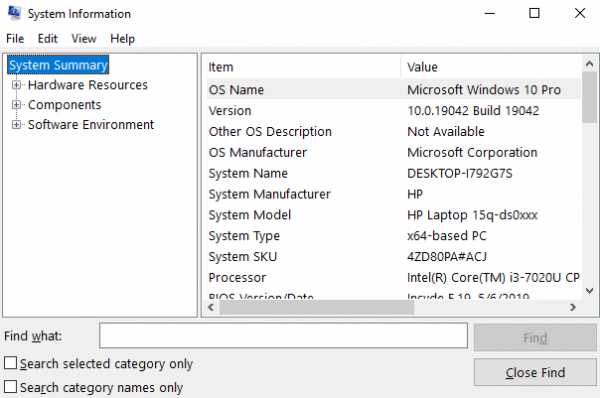
- Откройте меню «Пуск».
- Введите Информация о системе и нажмите Enter.
- В окне «Информация о системе» вы найдете всю информацию о вашем компьютере с Windows 10, такую как аппаратные ресурсы, компоненты, программная среда.
4. Через командную строку
Помимо вышеперечисленных методов, вы можете использовать простую команду, чтобы проверить полные характеристики вашего ПК с Windows 10.Вот как его найти:
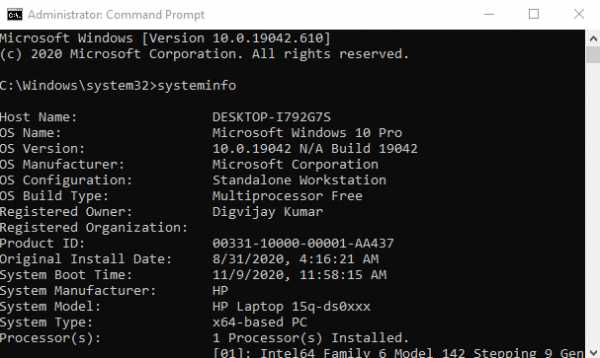
- Запустите командную строку от имени администратора.
- В окне командной строки введите systeminfo и нажмите Enter.
- Через 2-4 секунды на экране появится вся информация о компьютере с Windows.
5. Использование Windows PowerShell

Другим вариантом является Windows PowerShell, который можно использовать для получения полных характеристик вашего компьютера с помощью простой командной строки.Дайте нам знать, как это сделать:
- Откройте PowerShell от имени администратора.
- В Windows PowerShell введите Get-ComputerInfo и нажмите Enter.
- Это займет несколько секунд, а затем выведет всю информацию о вашем компьютере с Windows.
Вот пять методов, которые вы можете использовать, чтобы узнать полные характеристики вашего компьютера. Надеюсь, вы найдете это полезным.
.Как загрузить характеристики компьютера через Интернет (аппаратное обеспечение)
При обращении на компьютерный сайт, в блог, форум или к конкретному онлайн-специалисту за помощью в решении проблемы с компьютерным оборудованием пользователи должны разобраться с описанием текущей ситуации - какой тип системной платы, какой процессор, видеокарта, сколько оперативной памяти. Вы можете получить информативную сводку об оборудовании и программном обеспечении, используя обычные инструменты Windows и сторонние программы.Последний во многих случаях может предложить больше, чем системная информация, предоставляемая стандартным инструментом операционной системы MSinfo32. Некоторые программы отображают мельчайшие детали в определенном направлении, например утилита GPU-Z для определения свойств видеокарты. Другие программы могут содержать подробную информацию о любой части компьютера. Среди них бесплатная программа Speccy, которая не только может показать владельцу возможности компьютера, но и помогает ему донести нужную информацию до нужных людей.Именно с ее участием мы решим проблему отправки спецификаций компьютеров через Интернет.
Speccy — продукт компании Piriform, зарекомендовавший себя на рынке программного обеспечения благодаря программе CCleaner, поистине достойной звания Windows Cleaner-Optimizer. В бесплатной версии Speccy отображает только базовую информацию об аппаратных характеристиках компьютера, тем самым оставляя право на жизнь платной версии Pro для полного анализа системы. Но даже в бесплатной версии Speccy мы получаем термометр для материнской платы, процессора, видеокарты и жесткого диска, а также сводку данных в операционной системе.
Как опубликовать всю эту информацию в Интернете? Для этих целей у разработчиков Speccy есть собственные интернет-ресурсы, на которых можно разместить скриншот конфигурации компьютера, сделанной программой, и открыть это изображение для всеобщего обозрения по ссылке. Есть несколько вариантов сохранения снимка конфигурации компьютера в меню "Файл" программы: он может быть сохранен как текстовый файл TXT, файл XML и файл типа ".speccy" - сам формат Speccy, также открывает этот тип файла.Эти возможности программы можно использовать, например, при личной встрече со специалистом по обновлению ПК. Чтобы не тащить системного инженера в сервисный центр, на флешку можно перенести любой тип файла с информацией о компьютере, а в случае нативного формата Speccy еще и его портативную версию.
Но вернемся к вопросу отправки спецификаций компьютеров через Интернет. Для этого выберите пункт меню «Опубликовать фото». Появится небольшое окно, в котором будут разъяснены некоторые нюансы публикации снимка конфигурации вашего компьютера.Нажмите Да.
В следующем всплывающем окне у вас будет возможность скопировать ссылку в буфер и открыть ее сейчас в окне браузера.
Вот, собственно. Теперь из буфера обмена остается ссылка, которую нужно передать соответствующему человеку с помощью любого интернет-соединения или разместить на странице компьютера, в блоге или на форуме.
Те, кто откроет ссылку в окне браузера, увидят все, что Speccy отображает в интерфейсе, в упорядоченном списке.
Хорошего дня!
.Как проверить характеристики компьютера в Windows 11 - Ticket Net
Вот как шаг за шагом проверить полные характеристики вашего ПК с Windows 11.
Несколько месяцев назад Microsoft представила операционную систему Windows 11. По сравнению со старыми версиями Windows Windows 11 имеет более привлекательный внешний вид и больше возможностей.
Однако проблема Windows 11 в том, что она все еще находится в периоде тестирования. Таким образом, даже если вы установите версию Windows 11, вы столкнетесь с некоторыми ошибками и проблемами.
Ознакомьтесь с полными характеристиками ПК. Если вы используете Windows 11, вы, возможно, заметили, что Microsoft удалила страницу свойств системы по умолчанию из проводника . Теперь, если щелкнуть правой кнопкой мыши Этот компьютер и указать ( малоэтажный ) Свойства , откроется панель «Системные настройки».
Шаги для проверки полных характеристик компьютера в Windows 11
Однако хорошо то, что Windows 11 по-прежнему позволяет вам видеть, сколько оперативной памяти или какой тип процессора у вашего устройства.Проверить характеристики вашего компьютера в Windows 11 очень просто. В этой статье мы покажем вам, как найти характеристики вашей системы в Windows 11. Давайте проверим их.
1. Поиск по системным настройкам
В этом методе мы будем использовать параметр «Системные настройки», чтобы проверить полные характеристики компьютера. Это то, что вы должны сделать.
2. С помощью команды ПУСК.
Если вы хотите проверить характеристики вашего устройства с Windows 11, вы должны использовать команду RUN .Затем выполните несколько простых шагов ниже, чтобы проверить характеристики вашего компьютера для Windows 11.
И таким образом вы можете использовать окно команды RUN для проверки спецификаций ПК в Windows 11.
3. Используйте командную строку
Как и в случае с диалоговым окном RUN , вы можете использовать командную строку для проверки технических характеристик компьютера. Вот как использовать командную строку.
В любом случае вы можете использовать CMD , чтобы проверить полные характеристики вашего компьютера под Windows 11.
Вас также может заинтересовать:
Мы надеемся, что эта статья окажется для вас полезной, если вы знаете, как проверить полные характеристики вашего компьютера в Windows 11. Поделитесь своим мнением в комментариях.
.Как проверить параметры оперативной памяти компьютера?
Если вам интересно, соответствует ли ваш персональный компьютер или ноутбук требованиям данной компьютерной игры или программы, необходимо будет проверить параметры оперативной памяти и других компонентов компьютера.
Как проверить тип и тип оперативной памяти в Windows 10?
В Windows 10 мы можем проверить параметры оперативной памяти с помощью встроенного инструмента под названием «Диспетчер задач».Есть два простых способа включить диспетчер задач.
Первый — использовать комбинацию клавиш « Ctrl+Alt+Delete », которая покажет нам несколько вариантов на выбор, нас интересует вариант «Диспетчер задач», поэтому выбираем его.
Второй способ — щелкнуть правой кнопкой мыши в области панели инструментов и выбрать из появившегося списка «Диспетчер задач».
После включения диспетчера задач мы увидим его интерфейс и различные вкладки в нем.Выбираем вкладку « Производительность », слева находим небольшие диаграммы, которые показывают процент использования наших компонентов. Мы щелкаем диаграмму под названием « Память », и в этот момент у нас есть предварительный просмотр последних 60 секунд использования нашей оперативной памяти, а ниже ее спецификация, в которой мы можем проверить, среди прочего:
- Текущее потребление оперативной памяти в ГБ
- Доступная оперативная память (в настоящее время не используется)
- Скорость оперативной памяти указана в МГц
- Количество слотов памяти, используемых в настоящее время оперативной памятью, например.1 из 2
Проверка оперативной памяти в более ранних версиях Windows
К сожалению, старые версии Windows не имеют возможности проверить характеристики наших компонентов в диспетчере задач. Вы должны использовать другой метод, а именно:
- Одновременно нажать клавиши Windows + R
- В появившемся окне ввести команду " dxdiag "
- : "
Программы для проверки данных компьютера
В Интернете мы можем найти различные программы, которые покажут нам характеристики нашего компьютера или ноутбука.Одной из самых популярных является программа CPU-Z .
Скачав и установив приложение, запустите его, программа просканирует наши компоненты и покажет их характеристики в соответствующих вкладках. Если мы хотим проверить оперативную память, выбираем вкладку « Memory ». Данные, которые мы можем проверить:
- Тип — т. е. тип памяти, например, DDR4
- Размер — объем установленной памяти, например, 16 ГБ
- DRAM Frequency — тактовая частота RAM, например,1000 МГц. Стоит помнить, что с памятью DDR (Double Data Rate) реальная тактовая частота в два раза выше.
Другие способы проверки оперативной памяти
Чуть более сложный способ проверить параметры оперативной памяти - войти в BIOS нашего компьютера. Чтобы попасть в БИОС, нужно перезагрузить компьютер и при включении нажать соответствующую клавишу, которая различается в зависимости от производителя материнской платы. Чаще всего клавиша, необходимая для входа в БИОС, отображается внизу экрана при включении компьютера.Более новые материнские платы оснащены BIOS, позволяющим использовать мышь, тогда как в более старых версиях приходится использовать стрелки на клавиатуре. BIOS позволяет проверить частоту и напряжение, при которых работает оперативная память, что помогает диагностировать ошибки в памяти.
.Ноутбук Realme Bookв подробных визуализациях. Нам также известны вероятные технические характеристики компьютера
.В первой половине августа один из производителей мобильных устройств из группы BBK Electronics анонсировал новые продукты в виде ноутбука realme Book и планшета realme Pad. Оборудование появится на прилавках европейских магазинов, но его технические детали и стиль пока не разглашаются. К счастью, благодаря утечке фотографий и рендеров, разработанных на их основе OnLeaks из GizNext, мы можем увидеть внешний вид грядущего компьютера.Более того, была раскрыта его частичная техническая спецификация. Хотя мы можем принять это почти как должное, нужно знать, что окончательная конфигурация может в некоторой степени отличаться от типизированной. Не будем его удлинять и проверим, как выглядит первый ноутбук в истории бренда realme.
В Сети появились подробные рендеры ноутбука Realme Book. Помимо чисто стилистического вопроса, удалось познакомиться и с частичной технической спецификацией.
Тест
Realme GT 5G — Флагманский смартфон с чипом Snapdragon 888 и памятью UFS 3.1 имеет удивительно высокий выход
Нельзя отрицать, что гиганты Поднебесной следуют примеру Apple, когда дело касается компьютеров. Конечно, в этом нет ничего плохого, особенно если это выгодно заказчику. То же самое и в случае с моделью Realme Book, дизайн которой сильно напоминает MacBook. По крайней мере, это то, что только что показали рендеры. Realme Book получит 14-дюймовый светодиодный дисплей с разрешением FHD и соотношением сторон 3:2. Экран будет покрыт антибликовым слоем. Мы не уверены в материалах, использованных в конструкции, но все указывает на алюминий.Прямо над клавиатурой, на правой стороне корпуса, вы найдете круглую кнопку питания, которая выполняет функцию сканера отпечатков пальцев. Большая поверхность трекпада — своего рода предвестник комфортной работы жестами.
Huawei MateBook D16. Тест недорогого ноутбука для работы и развлечений с процессором AMD Ryzen 5 4600H
В устройстве можно ожидать наличие двух портов USB-C (тоже для зарядки) с левой стороны и одного порта USB-A и разъема для наушников 3,5 мм с правой.Чипсеты Intel Core i3 и i5 11-го поколения, вероятно, перейдут в Realme Book. Аппаратное обеспечение «из коробки», скорее всего, будет предлагать Windows 10 вместе с пакетом Microsoft Office, но должно претендовать на обновление до «одиннадцатой» версии Windows. Компоненты будут заключены в корпус длиной 307 мм, шириной 229 мм и толщиной 16 мм. Вес скорее всего 1,5 кг. Мы получим подтверждение только в конце августа, во время выхода на рынок в Индии.
Источник: Giznext, OnLeaks
.Легко узнать характеристики компьютера
Мир вам всем
Многие из нас еще не знают характеристики и возможности своего устройства, в этом посте я объясню вам, как точно узнать характеристики вашего ПК, такие как тип платы, объем оперативной памяти, характеристики и размер видеокарты, компьютер название, операционная система, язык операционной системы, ее тип, тип BIOS, процессор, оперативная память, кроме характеристик и характеристик звуковых карт, сетевых и устройств ввода-вывода).
Все это в очень простом деле, которое вы пишете вам на свой
компьютерСначала откройте меню «Пуск» и найдите слово «Выполнить» и выберите его, в нем появится небольшое окно, введите слово dxdiag и нажмите «ОК»
Появится окно со всеми характеристиками вашего устройства
Вот пояснение с картинками
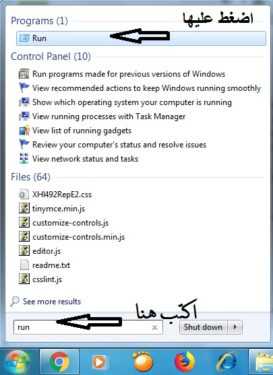
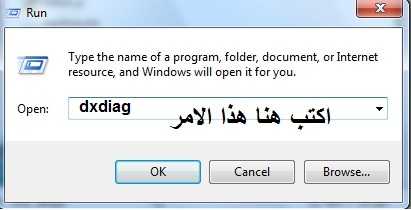
нажать ОК
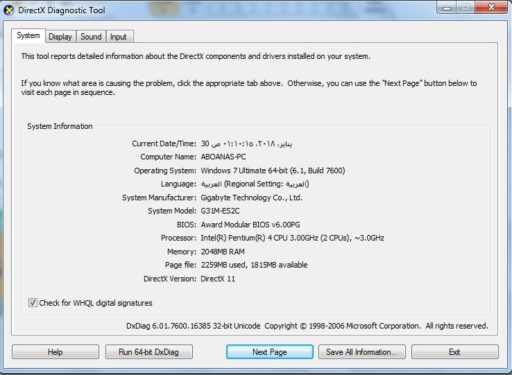
Нажмите «Далее», чтобы просмотреть другие характеристики
.Читайте также : Простая команда для просмотра файлов, открытых на вашем устройстве
Не читайте и не выходите на улицу, поделитесь темой, чтобы другие могли извлечь пользу из
И следите за нами в социальных сетях Mekano technology
.